Automatisierungen: Webhook-Anfragen
Die Webhook-Aktion in Automations ermöglicht es Ihnen, Pipedrive durch das Senden von Informationen an bestimmte Endpunkte mit externen Tools und Anwendungen zu verbinden. Diese Funktion optimiert Ihre Vertriebsprozesse, indem sie die Verknüpfung von bedingungs- und ereignisgesteuerten Informationen zwischen Pipedrive und dem von Ihnen bevorzugten Tool ermöglicht.
Im Gegensatz zu traditionellen Webhooks bietet dieser Ansatz mehr Flexibilität und Präzision, da Sie detaillierte Bedingungen und Ereignisse für die Auslösung von Webhook-Anfragen definieren können – eine Möglichkeit, die bei standardmäßigen Webhook-Einstellungen nicht zur Verfügung steht.
Erstellung eines Webhook
Bevor Sie Webhook-Aktionen zu Ihren Automationen hinzufügen können, müssen Sie zunächst Webhooks zu Ihrem Pipedrive Account hinzufügen.
Gehen Sie zur Webhooks Seite. Klicken Sie dann auf „+ Webhooks” > Automation Webhook.
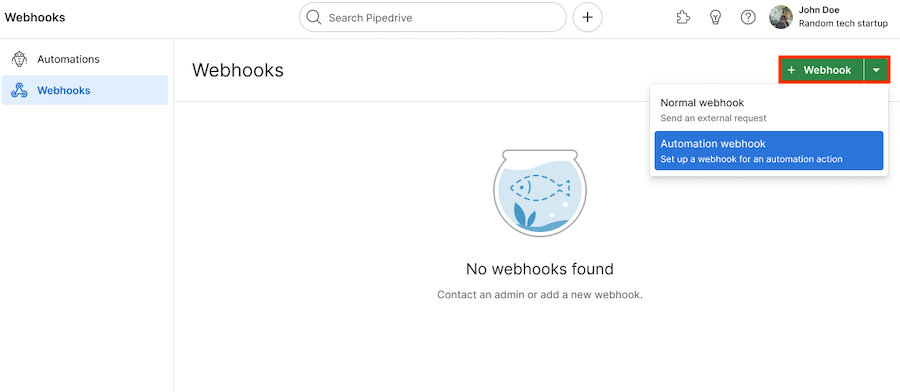
Fügen Sie einen Namen zu Ihrem Webhook hinzu. Wir empfehlen Ihnen, einen sehr spezifischen und eindeutigen Namen zu wählen, da Sie den Webhook bei der Erstellung einer Automatisierung nach dem Namen auswählen müssen.
Fügen Sie dann die Endpunkt-URL hinzu und geben Sie bei Bedarf die Authentifizierungsdaten an.
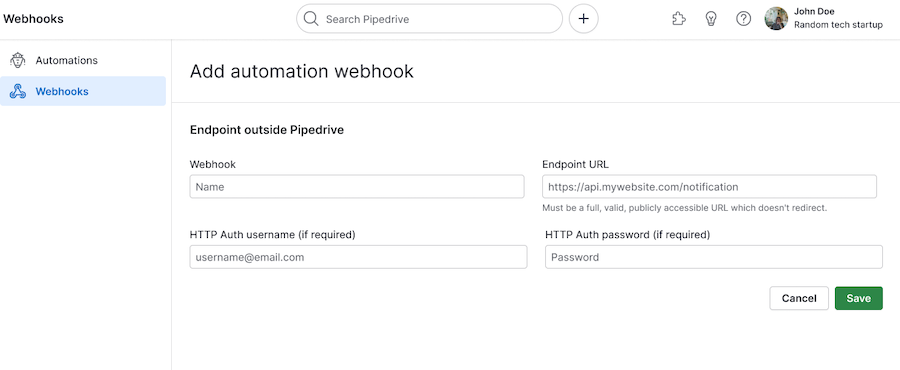
Einen Webhook zu Automatisierungen hinzufügen
Nachdem Sie die Webhooks hinzugefügt haben, können Sie zu Automations übergehen und mit der Erstellung einer Automatisierung mit einer Webhook-Aktion beginnen.
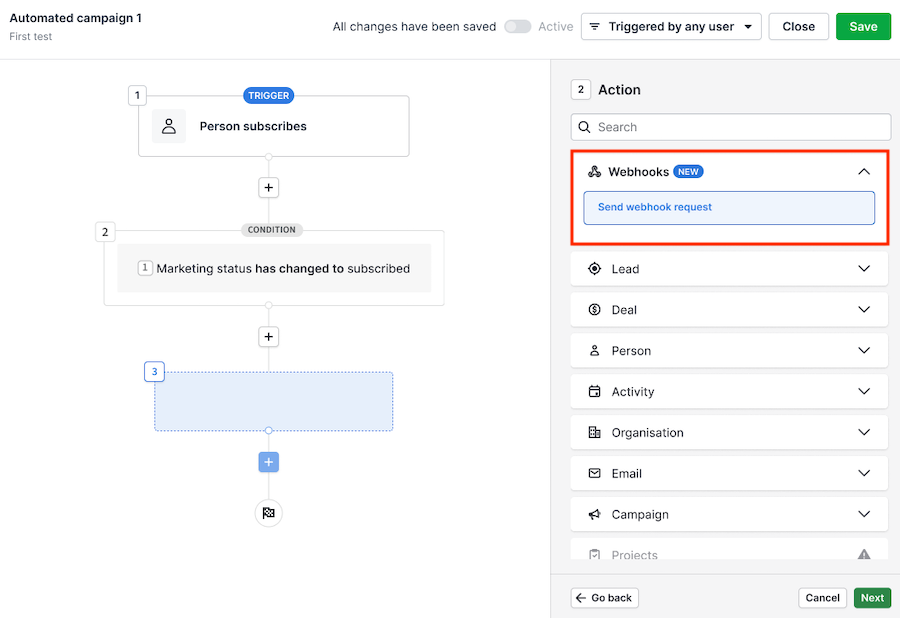
Sie sehen die folgenden Felder, die Sie in der Webhook-Aktion ausfüllen müssen: „Webhook“, „Methode“ und „Aufbau”.
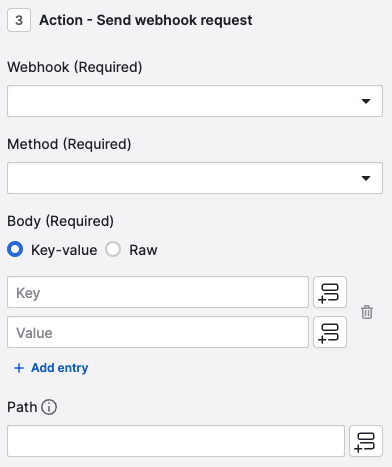
Wählen Sie zunächst den Webhook aus, den Sie im Feld Webhook erstellt haben.
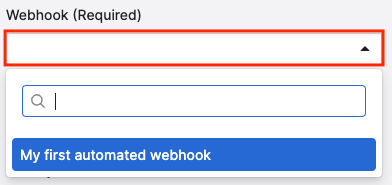
Wählen Sie dann die Methode, die Sie verwenden möchten (POST, PUT oder LÖSCHEN).

POST | Ressourcen erstellen |
PUT | Eine Ressource durch eine andere ersetzen |
LÖSCHEN | Eine Ressource löschen |
Im Webhook-Aufbau können Sie wählen, ob Sie ihn über „Key-Value“ oder „Raw“ einrichten möchten.
Mit dem Key-Value-Builder können Sie den Anfragetext der Aktion erstellen und bei Bedarf weitere Einträge hinzufügen. Hier können Sie auf den Feld-Button klicken, um die Dropdown-Liste zu öffnen und die Pipedrive Felder auszuwählen.
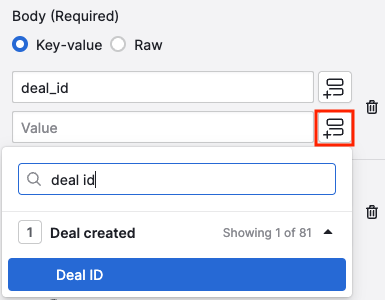
Mit dem Raw-Builder können Sie Ihren eigenen JSON-konformen Textkörper erstellen, wenn Sie mehr Kontrolle über die Nutzlastdaten haben möchten.
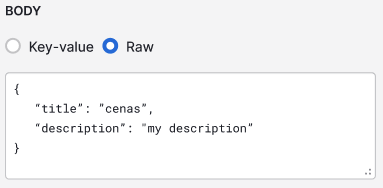
Geben Sie zum Schluss den Webook-Pfad ein. Der Pfad wird zu der im Webhook definierten Basis-Domain hinzugefügt.
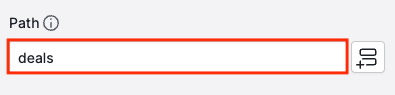
Ausführungsverlauf
Sie können die Performance Ihres Webhooks im Ausführungsverlauf einsehen. Hier sehen Sie den endgültigen Aufbau und den Pfad für die Webhook-Anfrage.
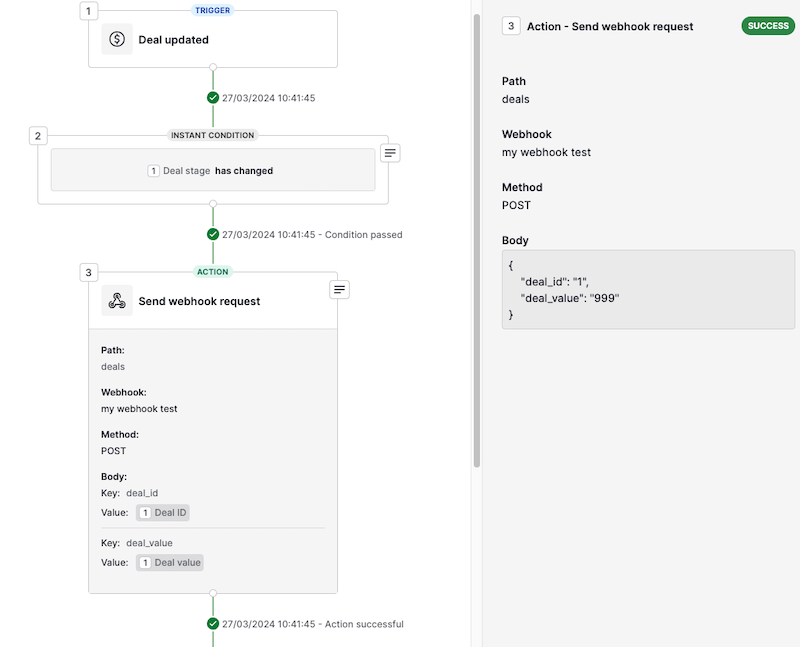
Wenn der Webhook aus irgendeinem Grund nicht mehr funktioniert oder die Authentifizierung oder Berechtigungen fehlen, schlägt die Ausführung der Automation fehl.
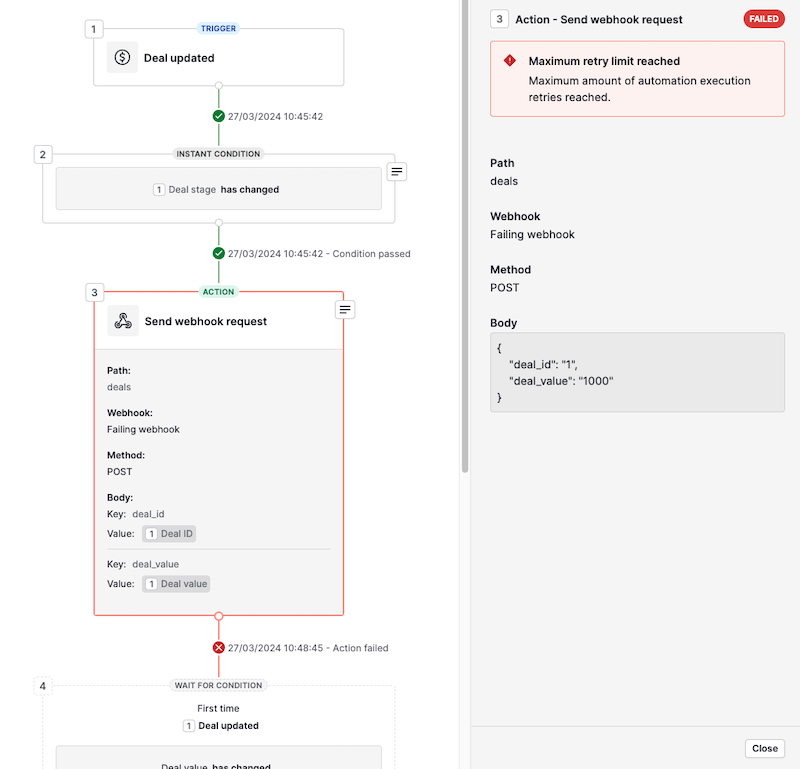
Berechtigungen und Ausführungen
Automatisierte Webhooks können von allen Nutzern ausgelöst werden, unabhängig von ihrer Sichtbarkeitsberechtigung oder ihrem Admin-Status/-Berechtigung.
War dieser Artikel hilfreich?
Ja
Nein